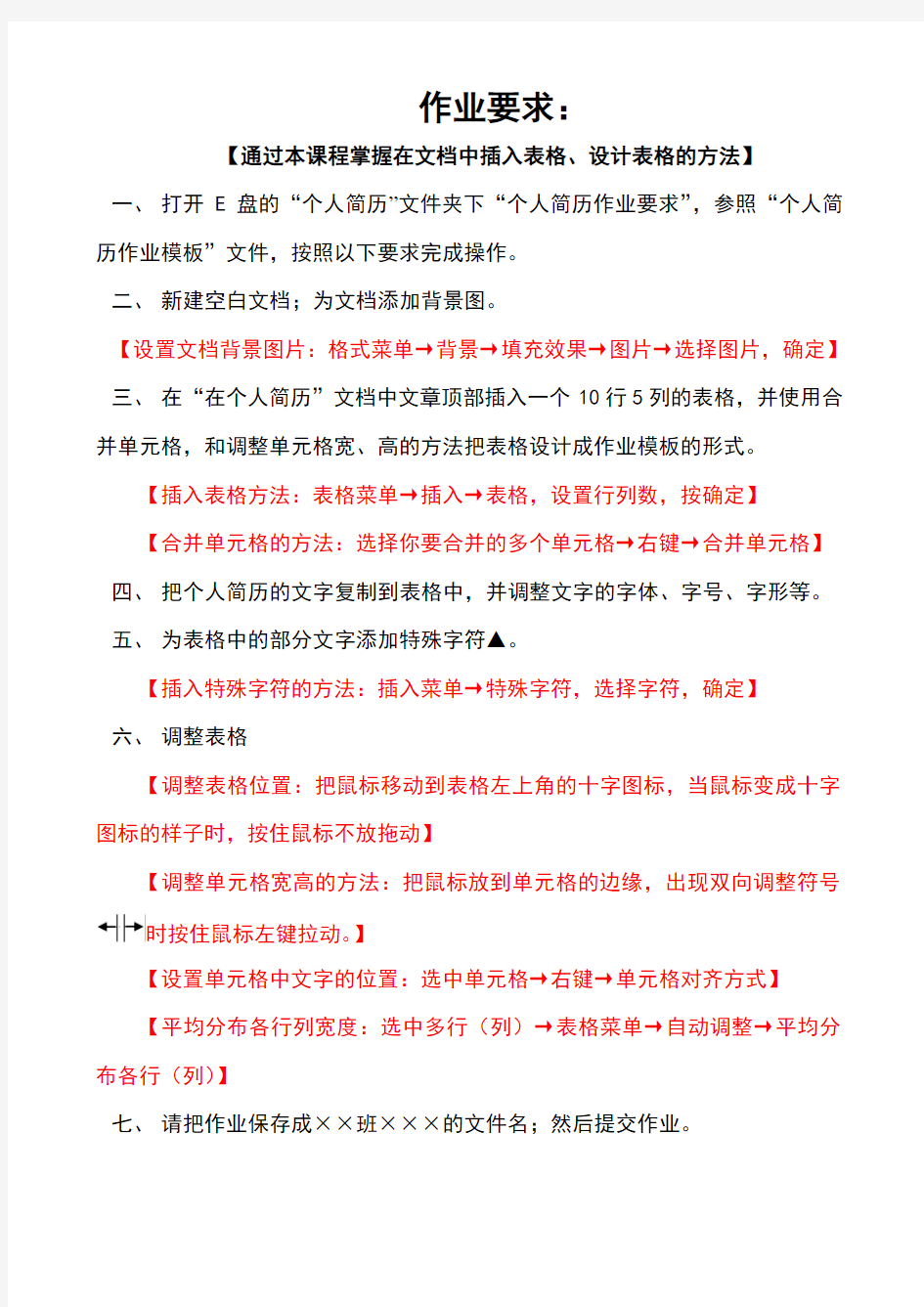
个人简历作业要求
- 格式:doc
- 大小:33.00 KB
- 文档页数:1
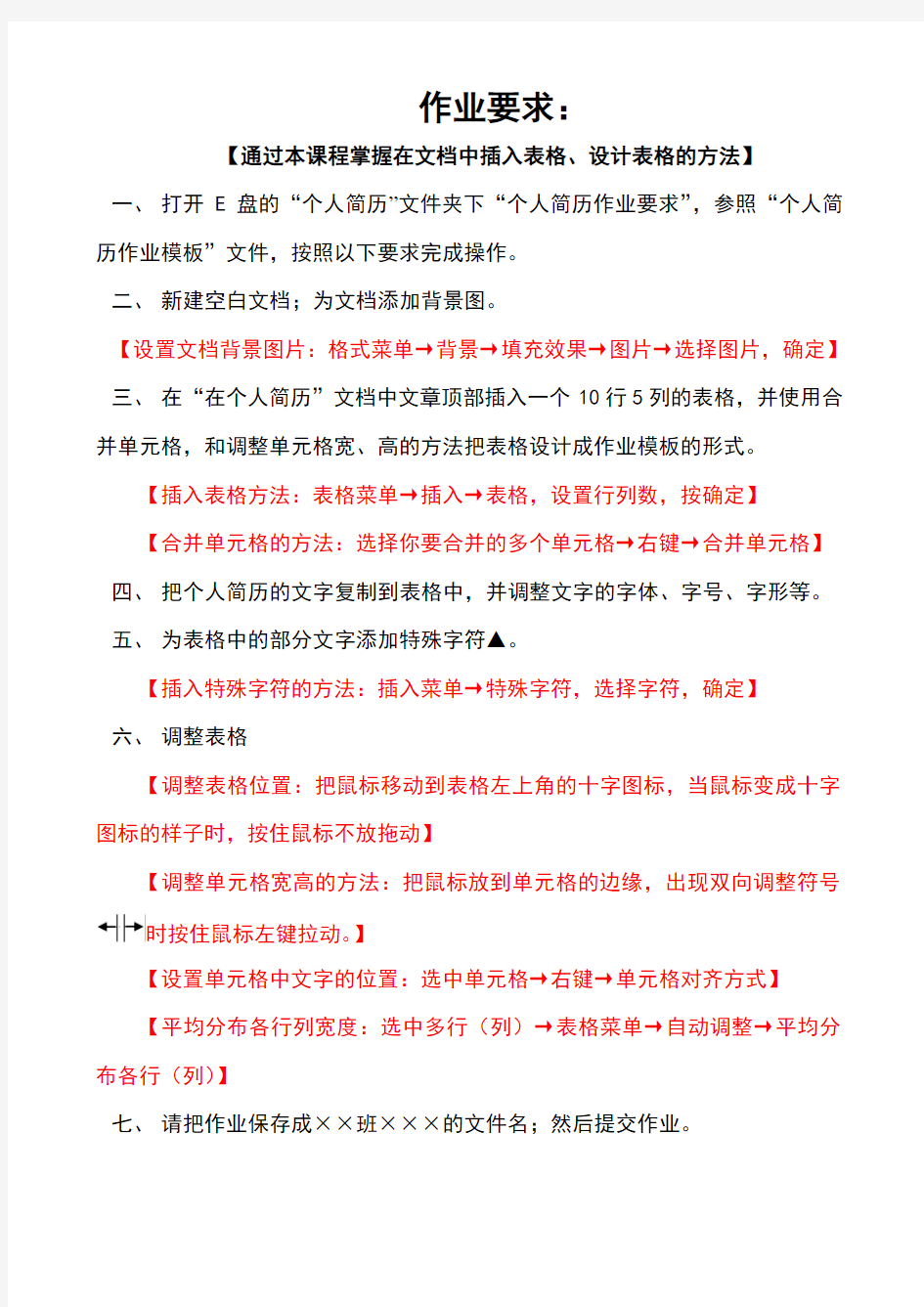
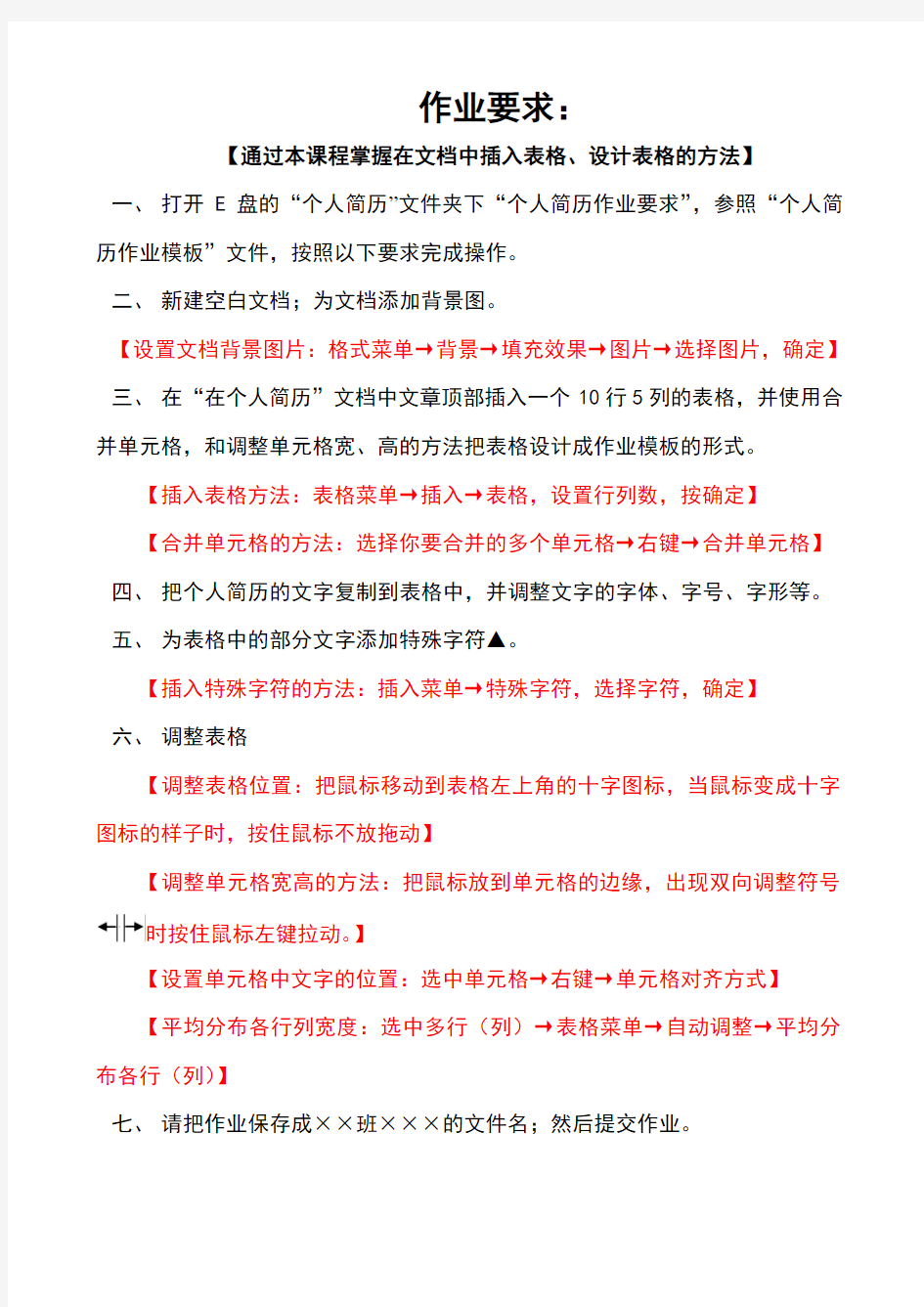
作业要求:
【通过本课程掌握在文档中插入表格、设计表格的方法】
一、打开E盘的“个人简历”文件夹下“个人简历作业要求”,参照“个人简历作业模板”文件,按照以下要求完成操作。
二、新建空白文档;为文档添加背景图。
【设置文档背景图片:格式菜单→背景→填充效果→图片→选择图片,确定】三、在“在个人简历”文档中文章顶部插入一个10行5列的表格,并使用合并单元格,和调整单元格宽、高的方法把表格设计成作业模板的形式。
【插入表格方法:表格菜单→插入→表格,设置行列数,按确定】
【合并单元格的方法:选择你要合并的多个单元格→右键→合并单元格】
四、把个人简历的文字复制到表格中,并调整文字的字体、字号、字形等。
五、为表格中的部分文字添加特殊字符▲。
【插入特殊字符的方法:插入菜单→特殊字符,选择字符,确定】
六、调整表格
【调整表格位置:把鼠标移动到表格左上角的十字图标,当鼠标变成十字图标的样子时,按住鼠标不放拖动】
【调整单元格宽高的方法:把鼠标放到单元格的边缘,出现双向调整符号
】
【设置单元格中文字的位置:选中单元格→右键→单元格对齐方式】
【平均分布各行列宽度:选中多行(列)→表格菜单→自动调整→平均分布各行(列)】
七、请把作业保存成××班×××的文件名;然后提交作业。